Als u in Apparaatbeheer een foutmelding krijgt met code 43, dan is er een probleem met het USB-apparaat.
Deze foutmelding betekent dat een van de stuurprogramma’s van het apparaat het besturingssysteem heeft gemeld dat het apparaat op de een of andere manier niet werkt.
Code 43 komt bijvoorbeeld vaak voor bij het aansluiten van een USB-apparaat, en de oorzaak is vaak niet precies te duiden.
Dit kan veroorzaakt worden door:
- Beschadigde of verouderde stuurprogramma’s
- Foutief werkende USB-poorten
- Stroomproblemen via de USB-verbinding
- Interne storing van het apparaat zelf
In dit artikel bied ik u oplossingen die kunnen helpen om code 43 op te lossen.
Code 43 apparaat is gestopt foutmelding
Sluit het USB-apparaat aan op een andere USB-poort
Het eerste wat ik aanraad, is het USB-apparaat aan te sluiten op een andere USB-poort. Hierdoor wordt de verbinding verbroken en opnieuw opgezet.
Probeer dus een andere poort, bij voorkeur aan de achterkant van de computer (direct op het moederbord).
Apparaat verwijderen uit Apparaatbeheer
Een andere simpele oplossing is door het apparaat te verwijderen uit Apparaatbeheer.
Lees ook: (Artikel gaat hieronder verder)

Het aansluiten van een externe SSD aan uw Windows 11 computer of laptop zou in principe direct moeten…

De foutcode 0x800f0922 is een veelvoorkomend foutmelding in Windows 11. Deze melding 0x800f0922 betekent dat er onvoldoende vrije…

De taakbalk is een van de belangrijkste onderdelen van Windows 11. Als de taakbalk ineens verdwenen is, kunt…

De registratie voor het ESU-programma van Microsoft voor Windows 10 is begonnen. Zoals gewoonlijk ondervinden sommige mensen problemen…
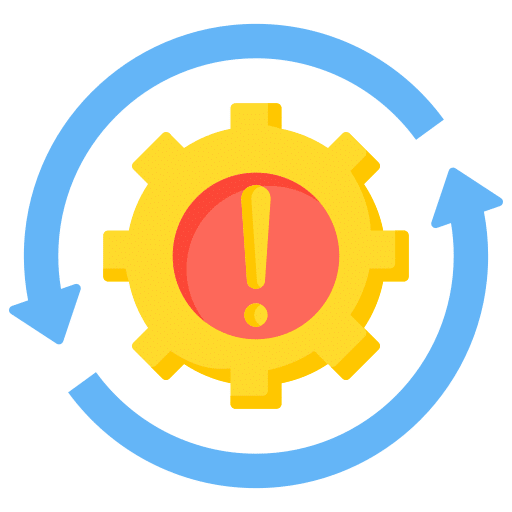
De foutcode 0x80070070 is een veelvoorkomend probleem in zowel Windows 10 als Windows 11. Deze melding 0x80070070 –…

Lenovo levert op de meeste laptops en desktops standaard de software Lenovo Vantage mee. Deze app is specifiek…
Druk hiervoor op Windows-toets + X en kies Apparaatbeheer.
Zoek onder Universal Serial Bus-controllers of Schijfstations uw USB-apparaat.
Klik met rechts op het apparaat en kies Apparaat verwijderen.
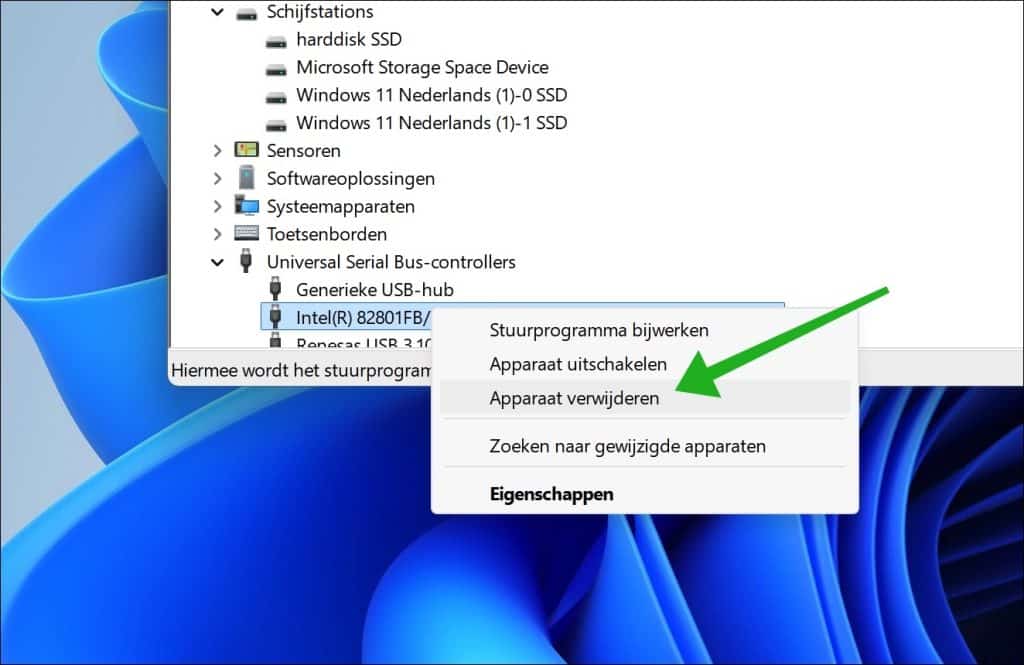
Koppel het apparaat los en sluit het opnieuw aan.
Windows zal het opnieuw detecteren en installeren.
Update het stuurprogramma
Probeer ook het stuurprogramma te updaten door er automatisch naar te laten zoeken.
Vaak worden er nieuwe stuurprogramma’s gedetecteerd en geïnstalleerd waardoor het apparaat wel correct gaat werken.
Open opnieuw Apparaatbeheer.
Klik met rechts op het USB-apparaat en kies Stuurprogramma bijwerken.
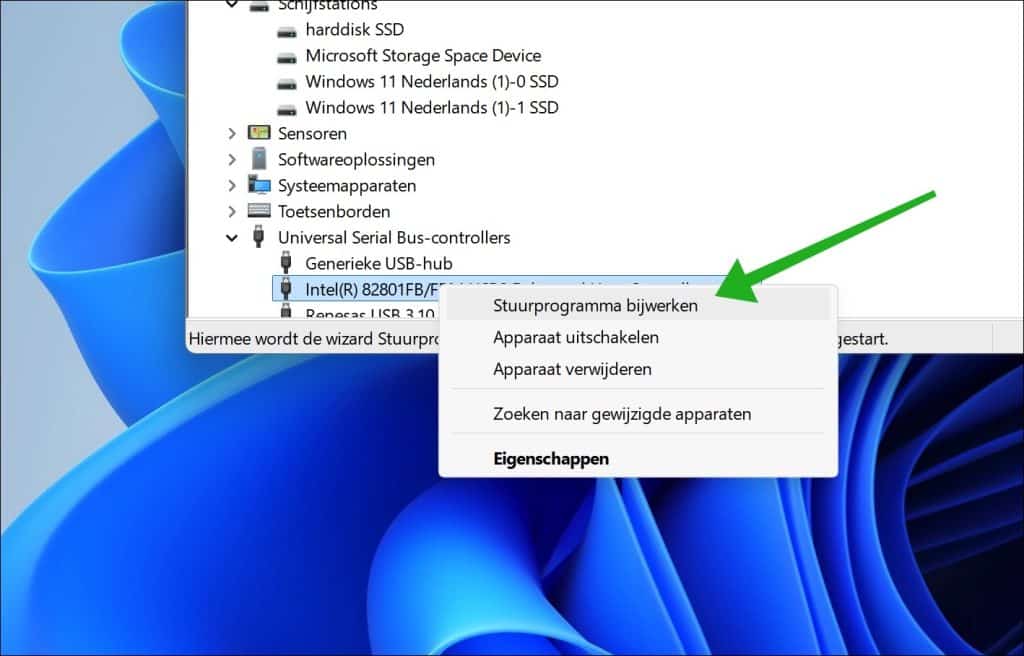
Kies Automatisch naar stuurprogramma’s zoeken.
Als er geen updates worden gevonden, kunt u ook naar de website van de fabrikant van het apparaat gaan om handmatig het nieuwste stuurprogramma te downloaden.
USB Hoofd Hub opnieuw instellen
De USB Hoofd Hub (USB Root Hub) is de softwarematige schakel tussen het moederbord in uw computer en de USB-poorten in uw computer.
Door de USB Hoofd Hub zo in te stellen dat deze niet mag worden uitgeschakeld om energie te besparen kunt u verbindingsproblemen oplossen.
Zoek onder Universal Serial Bus-controllers naar USB Hoofd Hub of USB Hoofd Hub 3.0.
Klik erop met de rechtermuisknop en klik op Eigenschappen.
Ga naar tabblad Energie en schakel de instelling: De computer mag dit apparaat uitschakelen om energie te besparen, uit.
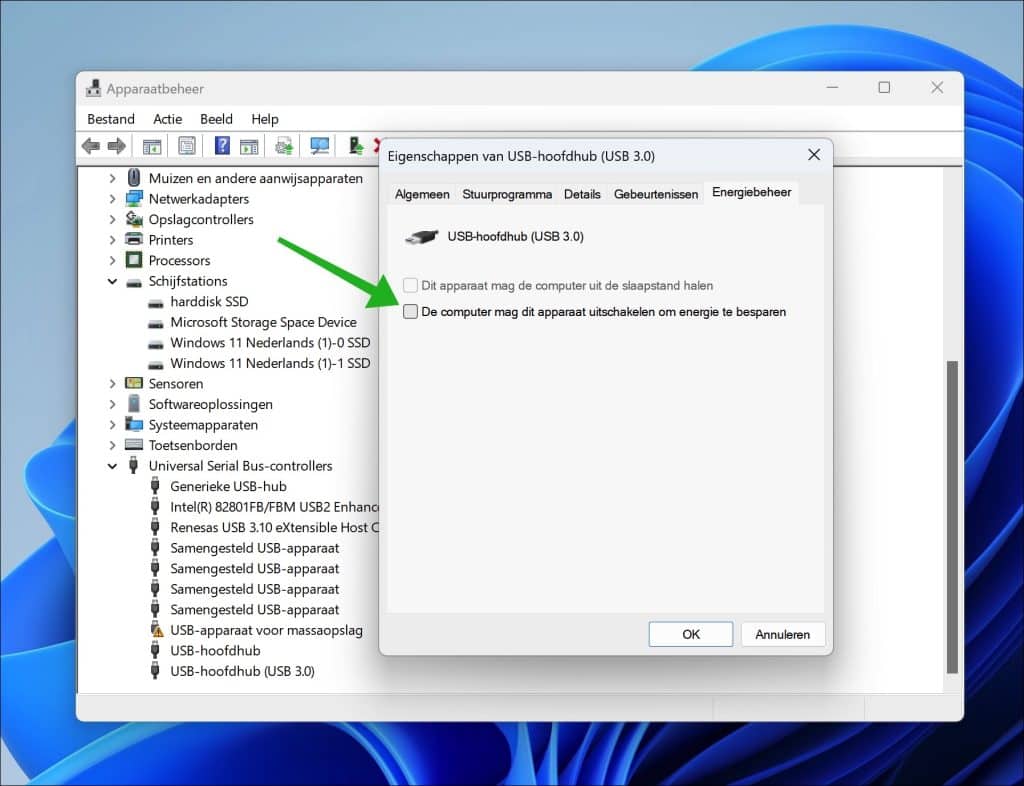
Herstart de computer
De computer al herstart? Door de computer te herstarten worden processen en verbinding opnieuw opgebouwd en kunnen verbindingproblemen simpel worden opgelost.
Haal het USB-apparaat los en herstart de computer.
Na de herstart verbindt u het USB-apparaat opnieuw met de computer.
Controleer het USB-apparaat zelf
Als het probleem aanhoudt, test het USB-apparaat dan op een andere computer.
Ook raad ik aan om originele USB-kabels te gebruiken, of een andere kabel te proberen als deze vervangen kan worden.
Werkt het daar ook niet? Dan is het apparaat mogelijk defect.
Ik hoop u hiermee geholpen te hebben. Bedankt voor het lezen!
Meld u gratis aan en word lid van ons nieuwe PC Tips forum.


Help mee
Mijn computertips zijn gratis en bedoeld om andere mensen te helpen. Door deze pc-tip te delen op een website of social media, helpt u mij meer mensen te bereiken.Overzicht met computertips
Bekijk ook mijn uitgebreide overzicht met praktische computertips, overzichtelijk gesorteerd per categorie.